|
有不少伴侣问,视频号直播推流是什么?详细怎么操作?小飞老师整理了一份小教程给大众!期盼能帮忙到你!
01
视频号直播推流是什么
——
直播推流用大白话来解释便是:
将“直播间”推送到网络上的一个过程,推流分两个途径,一个是手机端,一个是电脑端。
手机端的直播间都会面临画质不清晰的问题,因此,专业主播会想办法经过电脑端来加强直播间的画质,制造良好购物体验。
如下图
↓
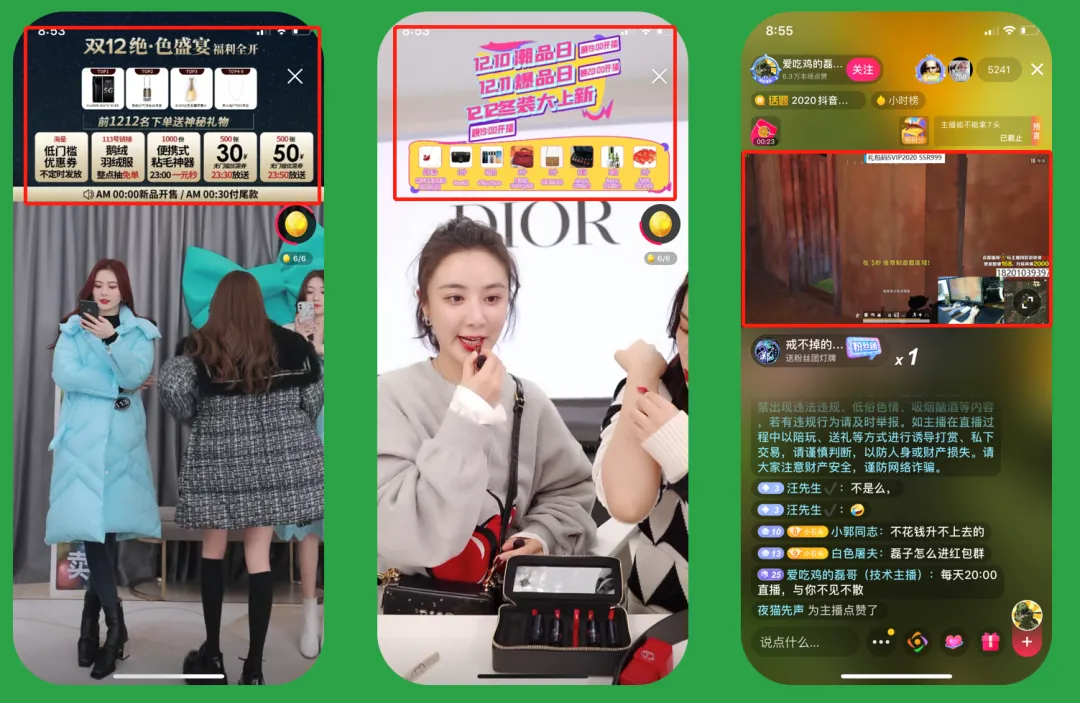
视频号直播推流,从字面理解便是在视频号平台做出薇娅版的高挑上直播间。
02
详细怎么操作
——
第1步:电脑端登录视频号助手
1、视频号助手网址
https://channels.weixin.qq.com/live
2、使用视频号管理员或运营者微X号扫码登陆
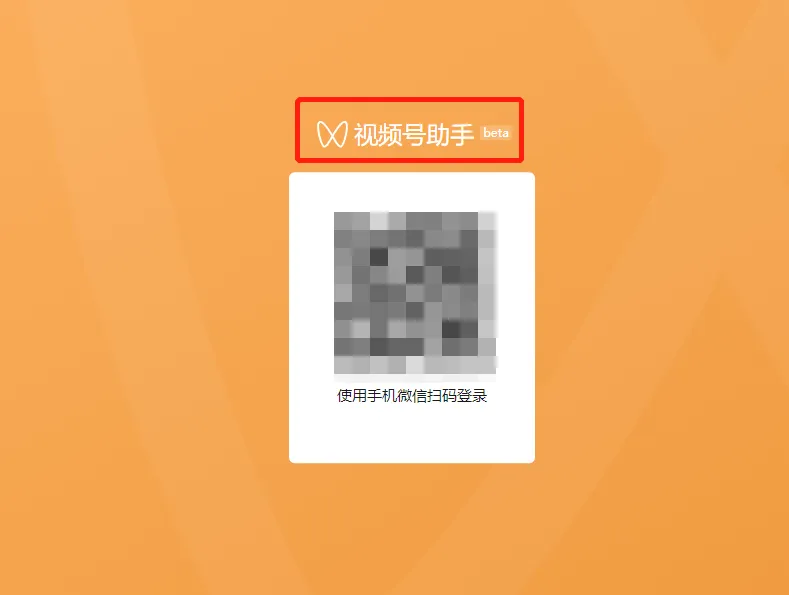
3、登录视频号助手后,点击直播管理→基本信息→修改封面(尺寸:1080*1260)→直播描述(不超过60字)→创建→直播配置→复制位置、复制密钥(粘贴至OBS电脑直播软件)
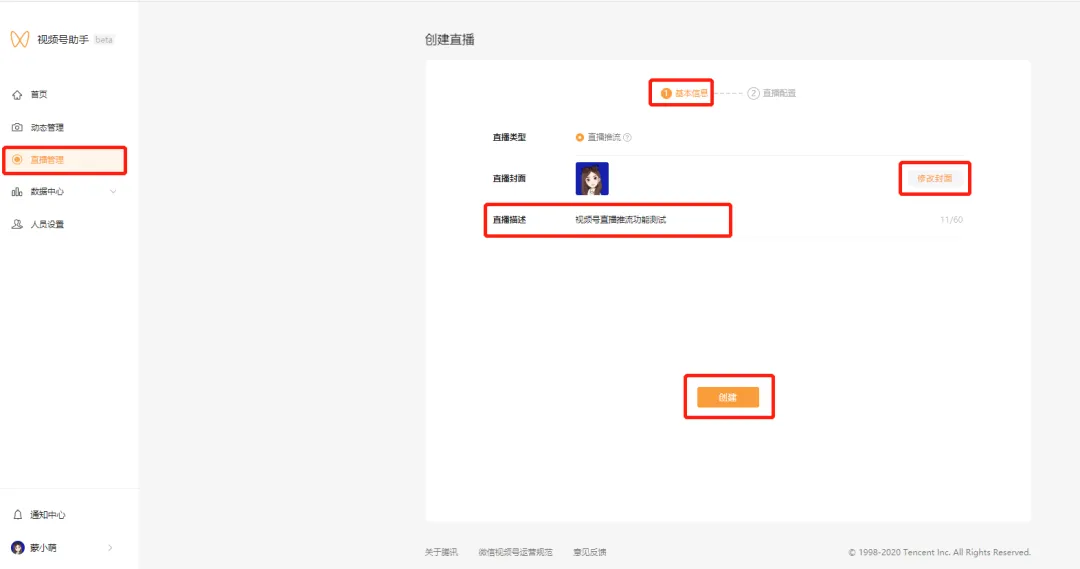
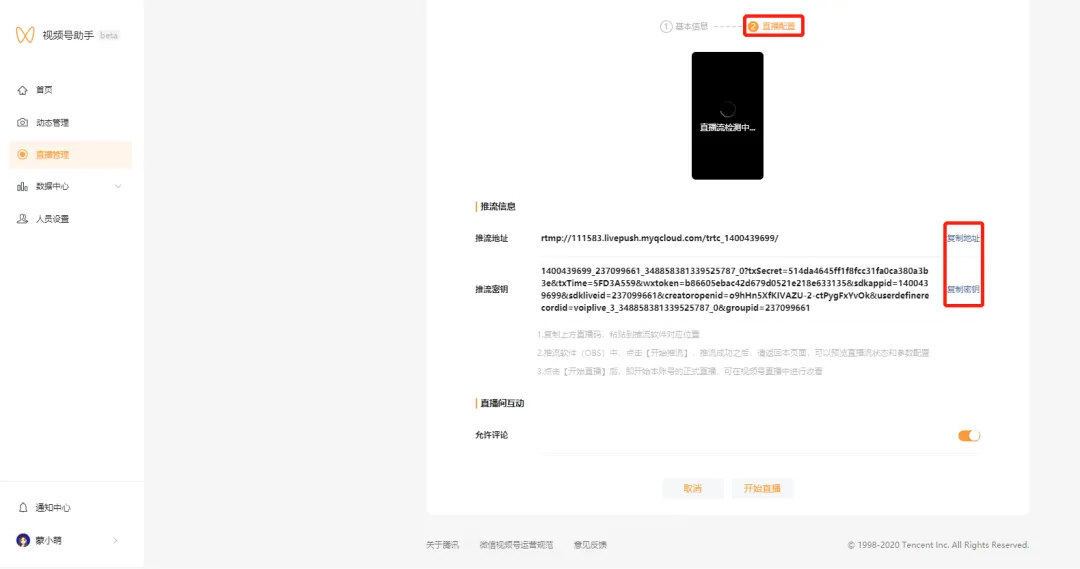
第二步:电脑端下载OBS软件
不晓得怎么下载OBS安装包的伴侣,加微2231992
领。
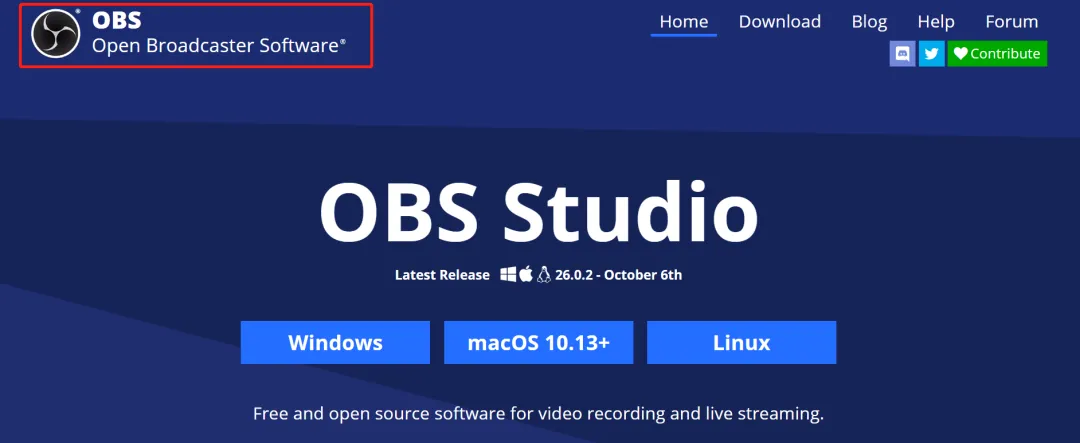
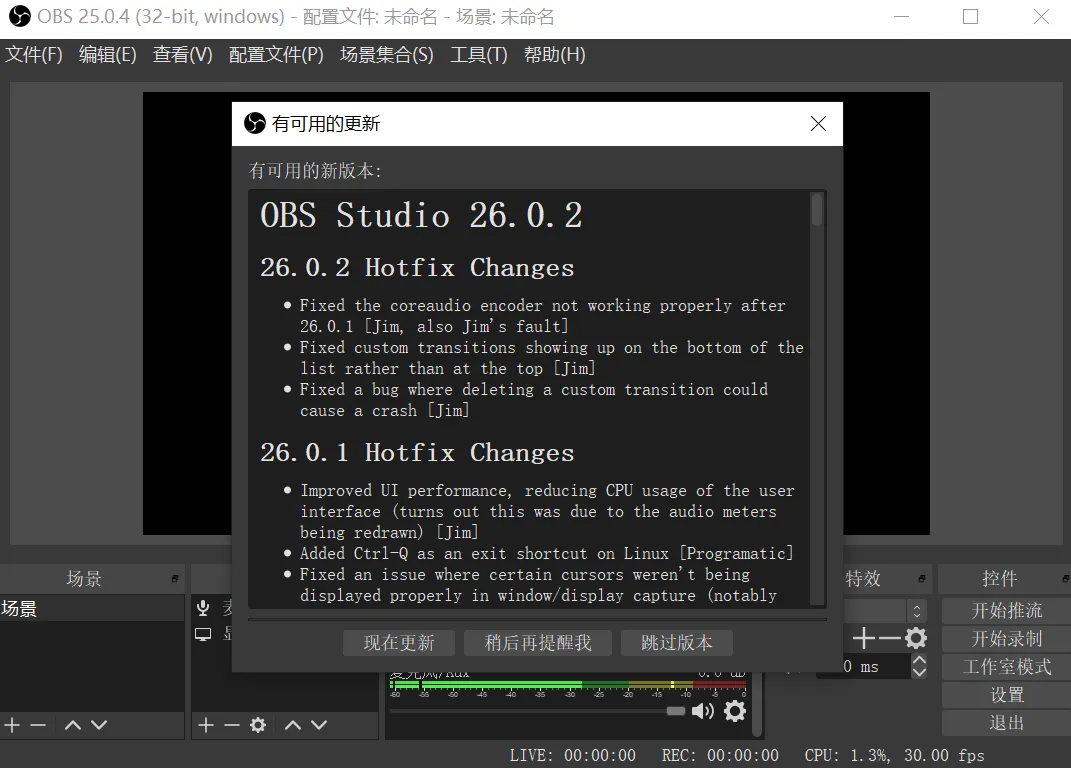
第三步:设置“服务器”和“串流密钥”
下载安装完成OBS后,点击设置→推流→服务器(粘贴视频号助手复制的推流位置)→串流密钥(粘贴视频号助手复制的推流密钥)→确定
强调:服务的位置不要改,默认选取“自定义”选项。
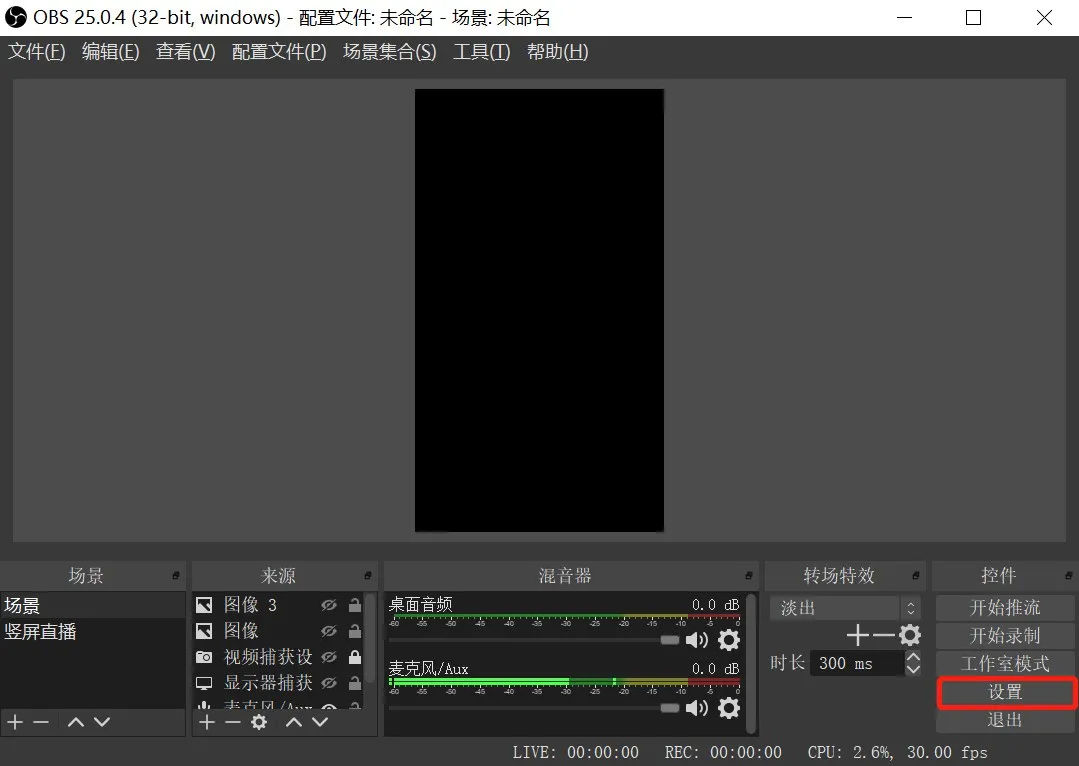
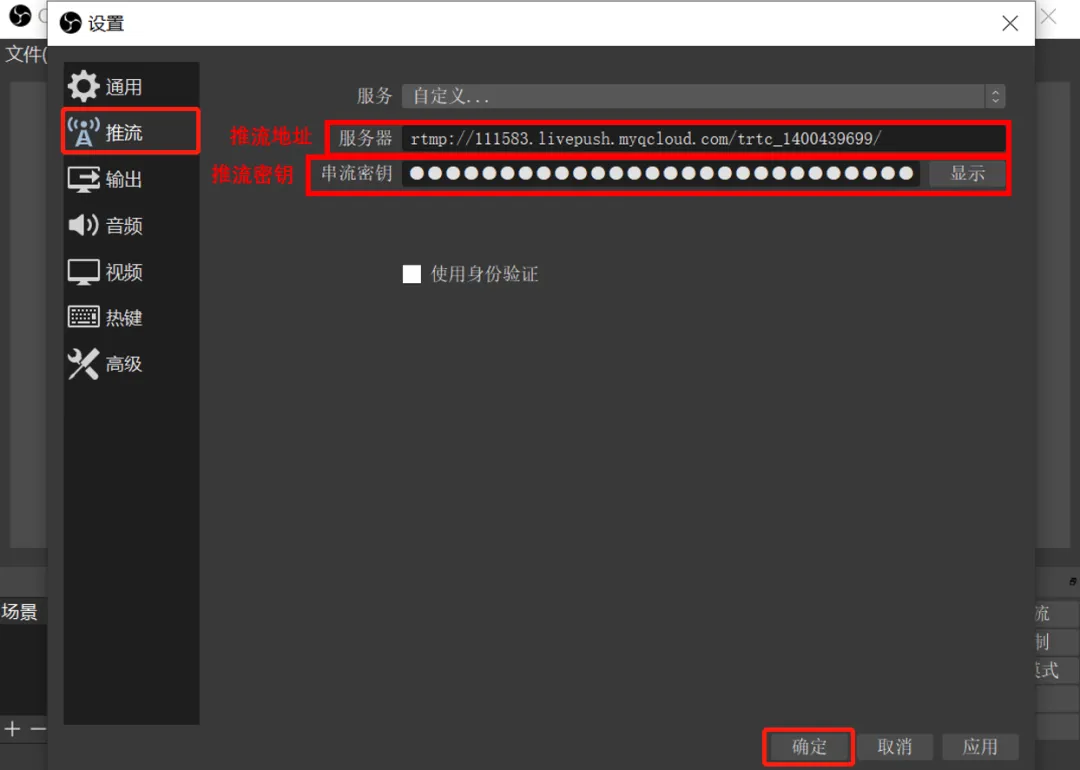
第四步:设置直播间画面比例
视频号支持推流横屏画面16:9 ,亦支持竖屏9:16画面推流。
OBS默认为横屏模式,如需竖屏可在“视频”选项中手动填写分辨率。(1080*1920)
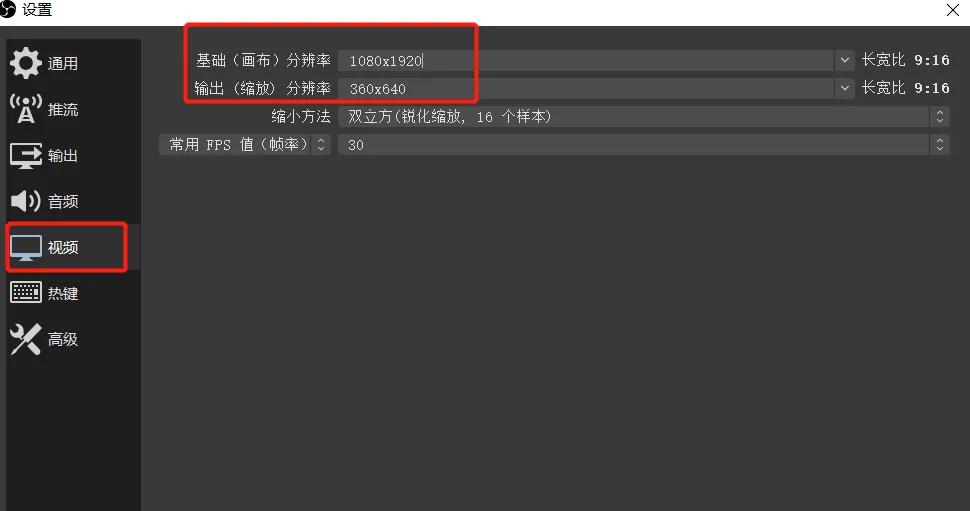
第四步:设置直播间画面源自
简单理解便是你要对着哪个镜头直播,电脑上的OBS软件就采集哪个摄像头设备,以此做为你直播间的画面源自。
例如:小萌姐是笔记本电脑的摄像头直播,那样采集的便是笔记本的摄像头,而非手机或其他摄像头。
详细怎样采集:点击→“+”按钮→视频捉捕设备(如必须表示电脑桌面内容可选取“表示器采集”)→填写设备名叫作→确定(无特殊需求选取默认参数)

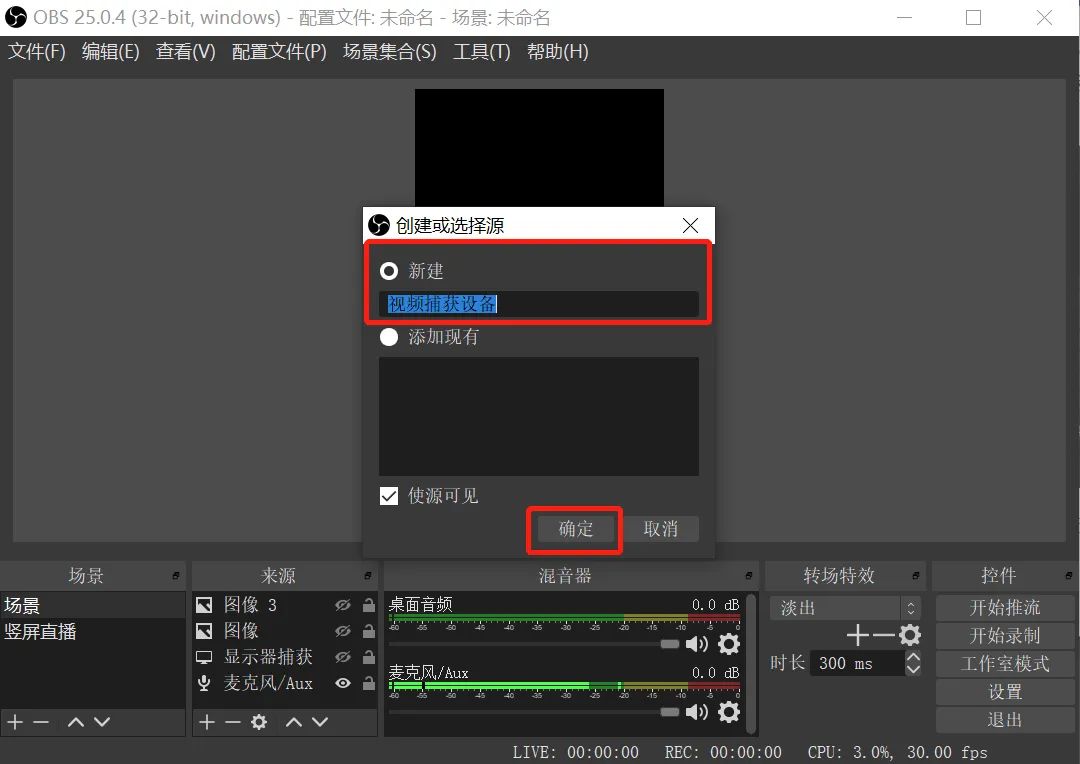
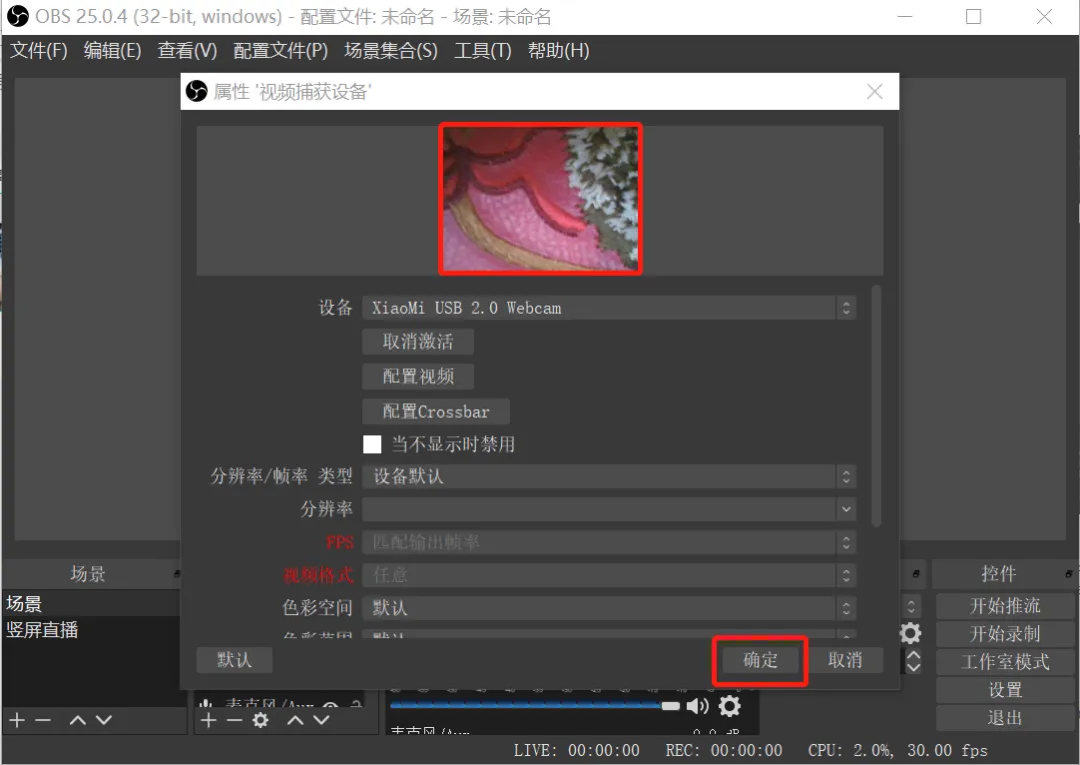
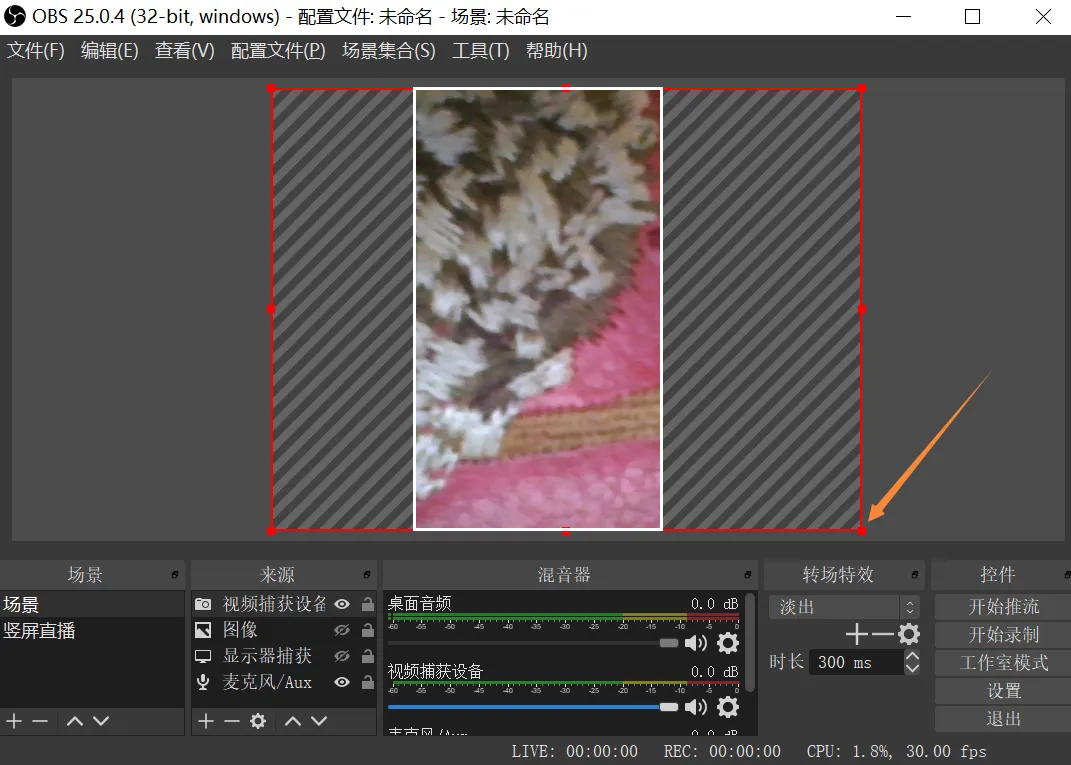
以上截图咱们运用的是笔记本自带的摄像头,因此图像只能表示横屏模式。
为符合平常观众们刷视频、刷直播的竖屏体验,这个时候只能经过裁剪图像的办法来实现竖屏表示的效果。(如上图点击红色边框放大满屏。)
第五步:起始推流
设置好相应画面,就可在OBS点击“起始推流”。
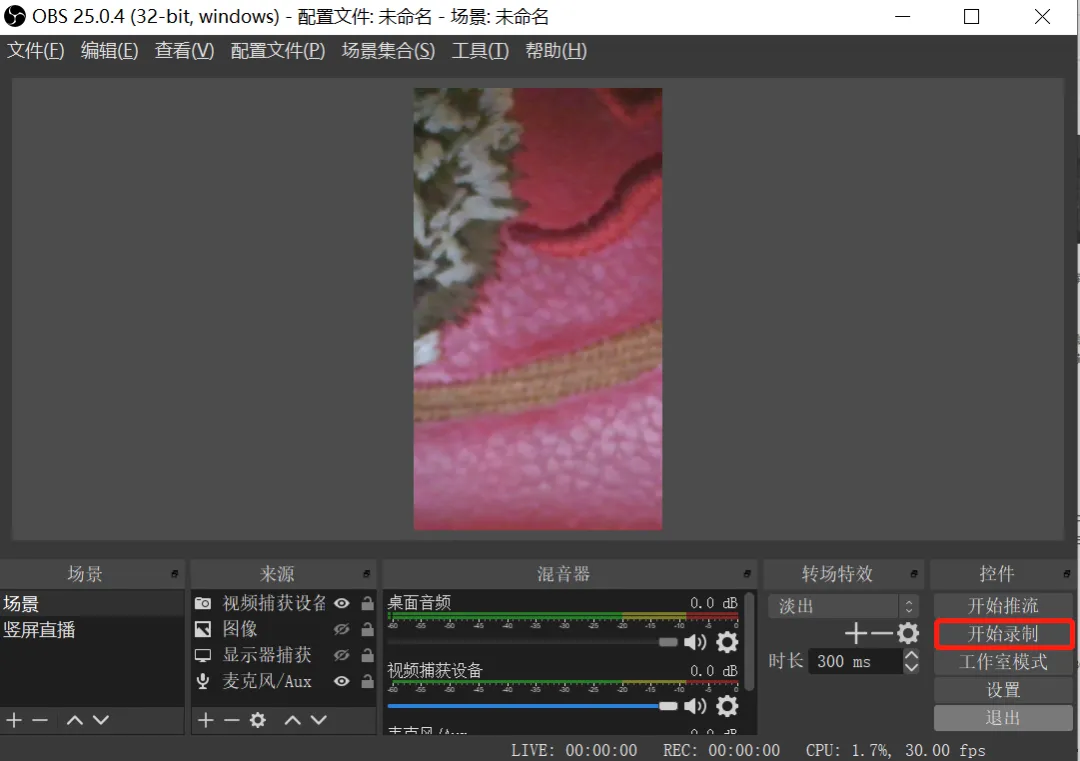
第六步:起始直播
OBS起始推流后,预览页面显现实时直播场景就属于采集成功,才可在视频号助手点击“起始直播”。
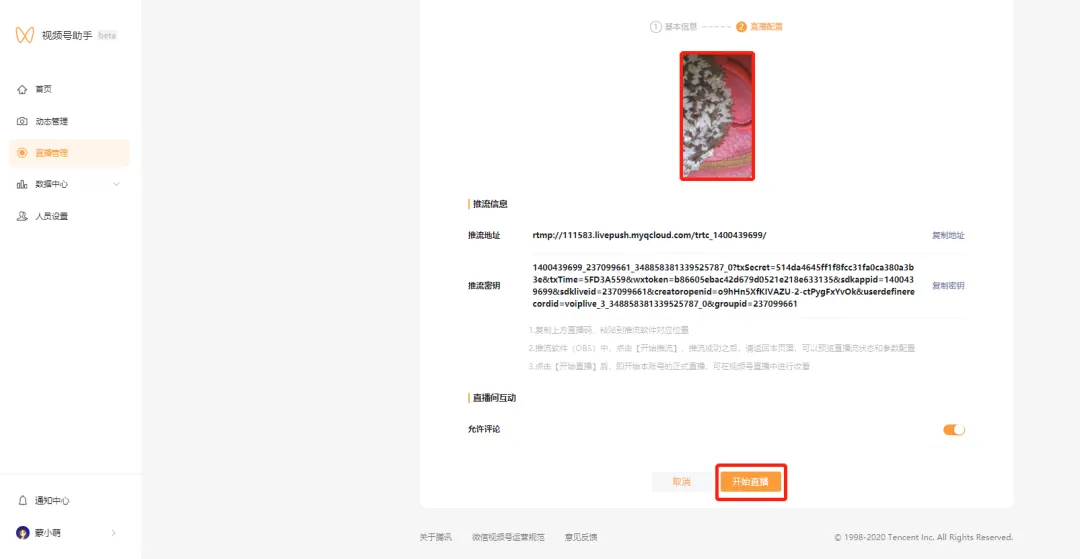
03
其他设置意见
——
参数设置意见
输出:视频比特率意见3000kbps
视频:基本分辨率、输出分辨率保持一致,横屏模式1280x720、1920x1080均可,竖屏模式720x1620、1080x2430均,FPS意见30帧。
起始直播与结束直播
1、怎样判断OBS采集直播间摄像头设备已完成?重点看视频号助手网页播放器是不是预览成功,显现采集的直播画面方可点击起始直播。
2、结束直播非常重要,必须人工先在电脑端网页“视频号助手”点击结束直播按钮,再断开推流,否则线上直播间内用户会显现观看黑屏的现象,多次不操作结束直播,平台将收回直播权限。
3、【特殊说明】视频号助手网页端已创建直播间或正在推流直播时,系统对以下两种应用场景做了拦截处理:
(1)注册微X号或管理员经过手机端进入直播间,会表示“直播已结束”,是系统正常拦截现象,请更换账号或手机进入直播间
(2)注册微X号或管理员经过手机端发起直播,会表示“已禁止直播”,是系统正常拦截现象,网页开播时不准许手机同期开播,如需手机开播请先在视频号助手网页端结束推流直播或取消已创建直播
简单理解便是网页只支持同一人操作直播间,即谁创建直播,必须谁起始直播、结束直播,其他人员均拦截。
如下图
↓
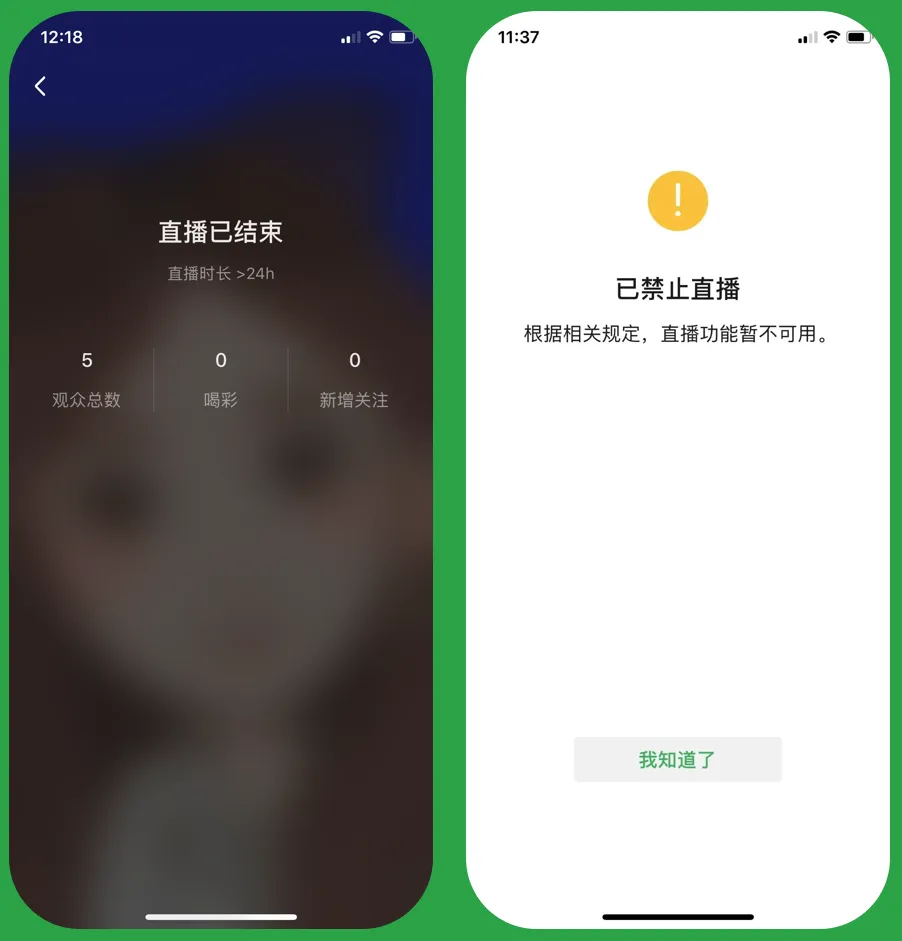
说千遍万遍不如你自己试一遍,体验完流程你会发掘,还能够增多引导用户关注,提高品牌揭发,总体来讲还是挺香的。  fill=%23FFFFFF%3E%3Crect x=249 y=126 width=1 height=1%3E%3C/rect%3E%3C/g%3E%3C/g%3E%3C/svg%3E) 以上便是视频号直播推流的基本教程啦~大众有任何问题或好的想法都能够在评论区留言!、点击观看视频关注视频号:邓小飞谈创业 以上便是视频号直播推流的基本教程啦~大众有任何问题或好的想法都能够在评论区留言!、点击观看视频关注视频号:邓小飞谈创业
 fill=%23FFFFFF%3E%3Crect x=249 y=126 width=1 height=1%3E%3C/rect%3E%3C/g%3E%3C/g%3E%3C/svg%3E)
欢迎扫码关注:学习更加多新闻
 fill=%23FFFFFF%3E%3Crect x=249 y=126 width=1 height=1%3E%3C/rect%3E%3C/g%3E%3C/g%3E%3C/svg%3E)
欢迎加入视频号学习交流社群
 fill=%23FFFFFF%3E%3Crect x=249 y=126 width=1 height=1%3E%3C/rect%3E%3C/g%3E%3C/g%3E%3C/svg%3E)
|